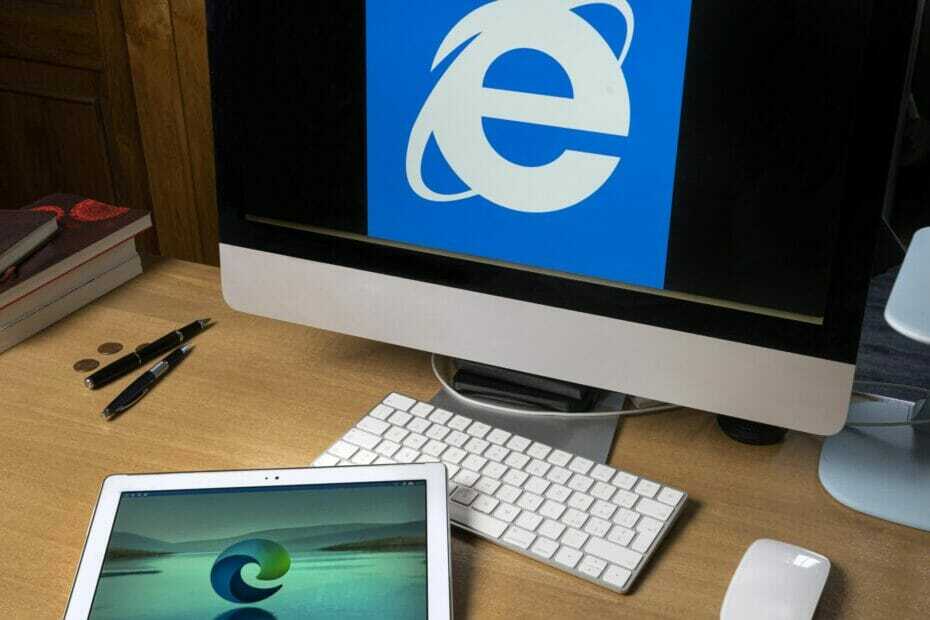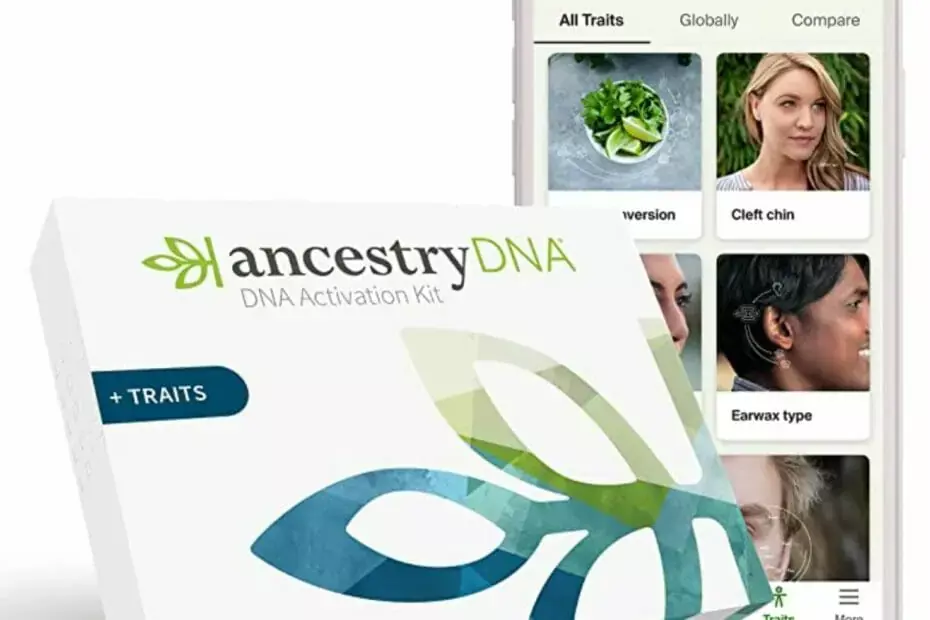Frequentemente, problemas com servidores Xbox podem causar esse erro
- Os problemas de não funcionamento do Xbox LFG impedem que os usuários ingressem em grupos e joguem com outros usuários online.
- O problema pode ocorrer devido a problemas de conexão de rede e problemas do servidor Xbox.
- Ligar e desligar o console, atualizar o firmware do roteador e verificar o status do servidor podem ajudar com o problema.

xINSTALE CLICANDO NO ARQUIVO PARA DOWNLOAD
Este software irá reparar erros comuns de computador, protegê-lo contra perda de arquivos, malware, falha de hardware e otimizar seu PC para desempenho máximo. Corrija problemas de PC e remova vírus agora em 3 etapas fáceis:
- Baixe a ferramenta de reparo do PC Restoro que vem com tecnologias patenteadas (patente disponível aqui).
- Clique Inicia escaneamento para encontrar problemas do Windows que possam estar causando problemas no PC.
- Clique Reparar tudo para corrigir problemas que afetam a segurança e o desempenho do seu computador.
- Restoro foi baixado por 0 leitores deste mês.
O console Xbox permite que os usuários joguem seus jogos favoritos do Xbox sozinhos e com outros jogadores. O recurso responsável por isso é o Grupo Procurando no Xbox. Ele permite que você se conecte com outros jogadores disponíveis online.
Infelizmente, os jogadores relatam que o Xbox LFG (Looking For Group) não está funcionando em seus consoles, impedindo-os de acessar outros jogadores. Da mesma forma, temos um guia detalhado sobre maneiras de corrigir sua conta não corresponde ao erro do ambiente de desenvolvimento no Xbox.
Por que o Xbox LFG não está funcionando?
O recurso Procurando Grupo no console Xbox não está funcionando não tem causa definida, mas alguns fatores especulativos que podem ser responsáveis por isso são:
- Problemas de conexão de rede – Para se conectar com outros jogadores online, você deve se conectar a uma conexão de rede estável e rápida. Então, problemas com a conexão de rede no Xbox pode impedir que o console acesse a rede Looking For Group, resultando no erro.
- Problemas do servidor Xbox – Os servidores Xbox são responsáveis pela conexão entre o console e seu banco de dados Xbox. Se a comunicação não conseguir se estabelecer, pode fazer com que o recurso Procurando por grupo não funcione e outros problemas.
- Cache antigo/corrompido – Os jogadores podem encontrar o Xbox Looking For Group incapaz de enviar erro de solicitação devido a arquivos de cache corrompidos em seu console. Isso afeta o funcionamento do console e pode causar mau funcionamento.
No entanto, ajudaremos você com algumas etapas básicas para corrigir o problema do Xbox Looking For Group.
Como posso corrigir o Xbox LFG se não estiver funcionando?
Antes de prosseguir com qualquer etapa avançada de solução de problemas, faça o seguinte:
- Verifique o status dos servidores Xbox – Recomendamos que você verifique o status do servidor Xbox para saber se há alguma declaração oficial sobre o problema. Você pode visitar o Página de status do servidor Xbox para verificar se há atualizações sobre o servidor e como corrigi-lo.
- Consertar Congestionamento de rede no seu PC.
- Reinicie o seu PC e o console Xbox.
- Verifique se há atualizações de firmware do roteador – consulte o manual do roteador para atualização de firmware do roteador procedimentos. Da mesma forma, você pode entrar em contato com o fabricante para obter orientação sobre como atualizar seu roteador.
- Envie uma solicitação de reparo do console – Navegue até o Página de serviço e reparo do dispositivo para enviar uma solicitação de reparo e aguardar até obter uma resposta.
Se você não conseguir corrigir o erro, siga as etapas abaixo:
1. Reinicie o Windows no modo de segurança
- Na tela de login, toque no Mudança botão enquanto pressiona o botão Poder botão.
- aperte o Mudança botão para abrir o Opções avançadas de recuperação janela.
- Selecione solucionar problemas, em seguida, selecione o Opções avançadas.

- Clique em Configurações de inicialização e selecione Reiniciar.

- Imprensa 4 para Ative o modo de segurança.

Reiniciando o Windows no modo de segurança resolverá problemas de inicialização que podem afetar o aplicativo Xbox no seu PC.
2. Redefinir o console Xbox
- Ligue o seu Consola Xbox e pressione o Botão Xbox no controlador para solicitar a sobreposição de guia.
- Selecione os Sistema menu e clique em Configurações.

- Clique em Sistema para expandi-lo e selecione Informações do console do menu suspenso.

- Clique em Redefinir console.

- Escolher entre Remova tudo ou Redefina e mantenha meus jogos e aplicativos.
- Swiftkey obtém Bing AI e aqui está o que você pode fazer com ele
- Visual Studio Vs PyCharm: qual você deve usar?
- 0x800700c1: Como corrigir este código de erro do Windows Update
A opção Remover tudo excluirá todos os dados e jogos, enquanto a opção Redefinir console restaurará as configurações padrão de fábrica.
Além disso, temos um guia detalhado sobre o que fazer se você não pode adicionar um usuário a uma lista de amigos no Xbox. Além disso, nossos leitores podem estar interessados no Código de erro do Xbox 80153048 e como consertar isso.
Conclusivamente, as soluções descritas neste guia devem ajudar a solucionar problemas do Xbox LFG que não está funcionando. Se você tiver mais problemas depois disso, por favor, deixe um comentário na seção abaixo.
Ainda tendo problemas? Corrija-os com esta ferramenta:
PATROCINADAS
Se os conselhos acima não resolverem seu problema, seu PC pode ter problemas mais profundos no Windows. Nós recomendamos baixando esta ferramenta de reparo de PC (classificado como Ótimo no TrustPilot.com) para resolvê-los facilmente. Após a instalação, basta clicar no botão Inicia escaneamento botão e, em seguida, pressione Reparar tudo.